Содержание
- 2. ЦЕЛИ И ИТОГИ ЛЕКЦИИ Цели этой лекции: Показать трансформации Объяснить что такое мировые координаты Продемонстрировать разницу
- 3. ТРАНСФОРМАЦИЯ Каждый Актор имеет три свойства Transform которые представляют его положение в мире, вращение и масштаб,
- 4. МИРОВЫЕ КООРДИНАТЫ 3D пространство представляется тремя осями: X, Y, и Z. Есть разные способы организовать эти
- 5. ФУНКЦИИ LOCATION По умолчанию единица измерения Unreal (uu) равна 1 сантиметру. Чтобы использовать значения переменной Location
- 6. ОТНОСИТЕЛЬНАЯ ТРАНСФОРМАЦИЯ Есть еще одна концепция, известная как относительная транформация. Чтобы понять эту концепцию, возьмите в
- 7. ФУНКЦИИ ОТНОСИТЕЛЬНОЙ ТРАНФОРМАЦИИ Положение компонента PowerPill можно получить двумя способами: его относительное расположение, которое в этом
- 8. ТОЧКИ И ВЕКТОРЫ Вектор представлен в Unreal Engine как структура, которая содержит значения с плавающей запятой
- 9. СЛОЖЕНИЕ ВЕКТОРОВ Сумма двух векторов определяется сложением их элементов. Пример: V1 = (5, 0, 9) и
- 10. ВЫЧИТАНИЕ ВЕКТОРОВ Вычитание одного вектора из другого определяется вычитанием каждого элемента друг из друга: Пример: V1
- 11. ДЛИНА ВЕКТОРА Длину или величину вектора можно рассчитать с помощью функции Blueprint, показанной на изображении справа.
- 12. НОРМАЛИЗАЦИЯ ВЕКТОРОВ Векторная нормализация используется для нахождения единичного вектора. Единичный вектор имеет длину, равную «1». Нормализованный
- 13. СКАЛЯРНОЕ УМНОЖЕНИЕ ВЕКТОРОВ Умножение вектора на скалярное значение выполняется путем умножения каждого из его элементов на
- 14. СКАЛЯРНОЕ ПРОИЗВЕДЕНИЕ Скалярное произведение можно использовать для проверки взаимосвязи между двумя векторами, например, перпендикулярны они или
- 15. ФУНКЦИЯ GET ACTOR FORWARD VECTOR Функция Get Actor Forward Vector возвращает нормализованный вектор (длина = 1),
- 17. Скачать презентацию
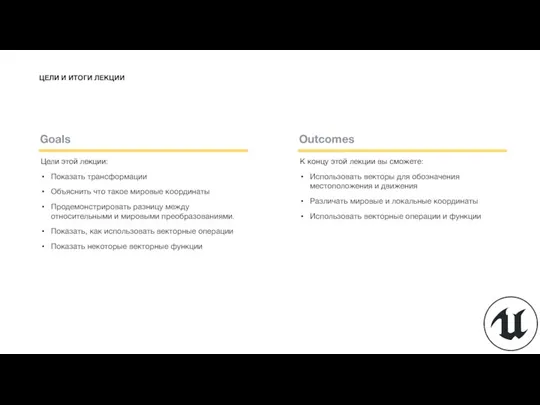
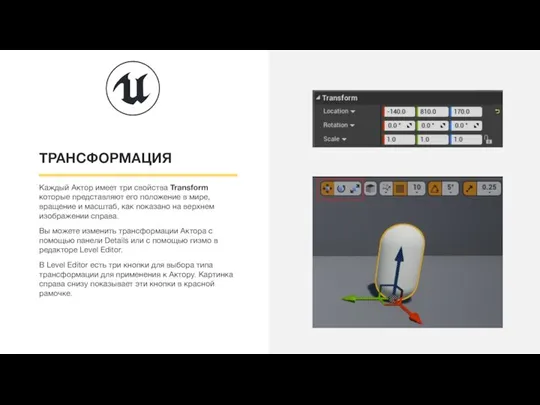
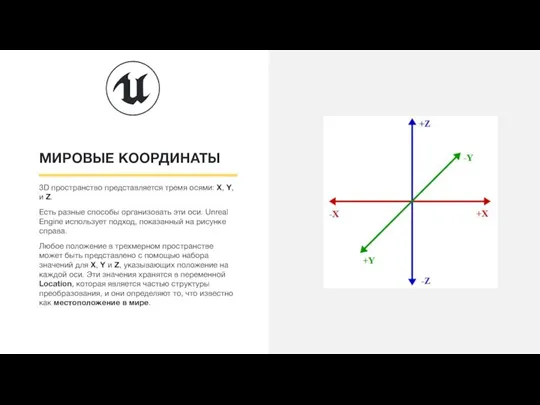
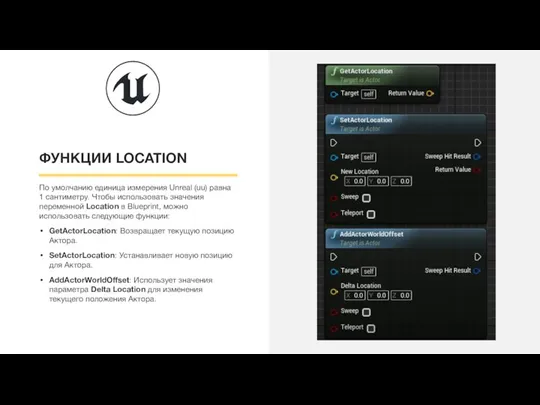
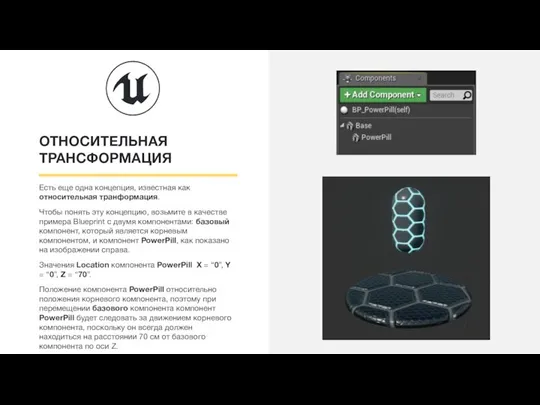
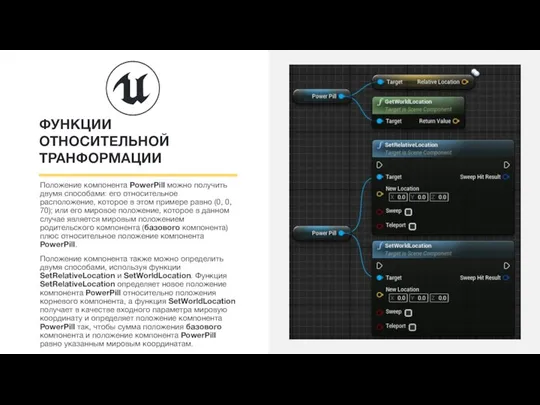

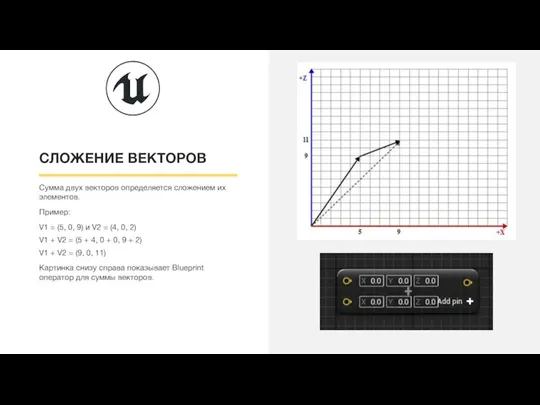
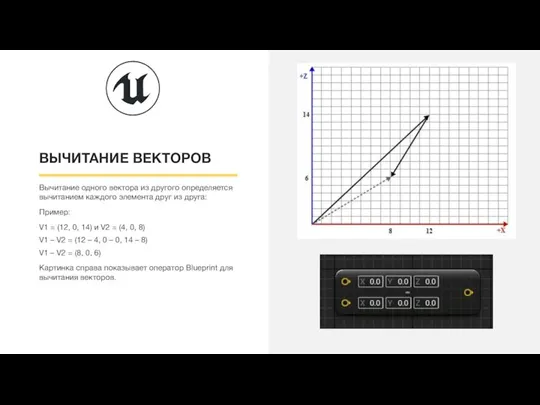
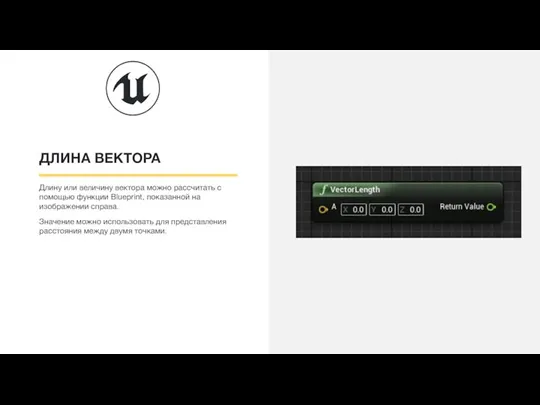


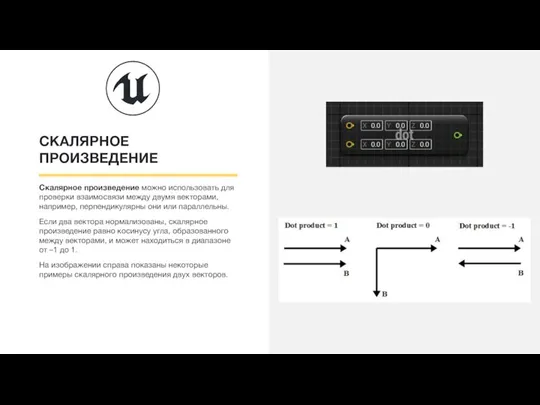
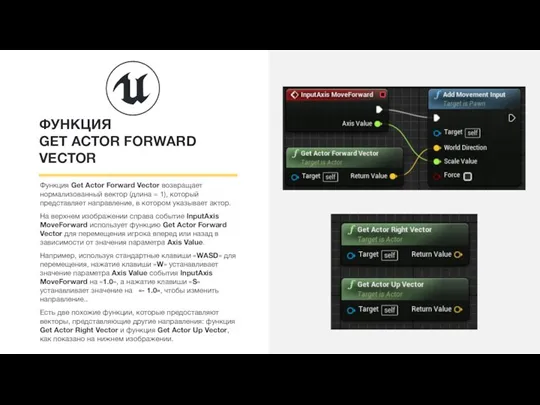
 Как повышать эффективность бизнеса с помощью дистанционного обучения
Как повышать эффективность бизнеса с помощью дистанционного обучения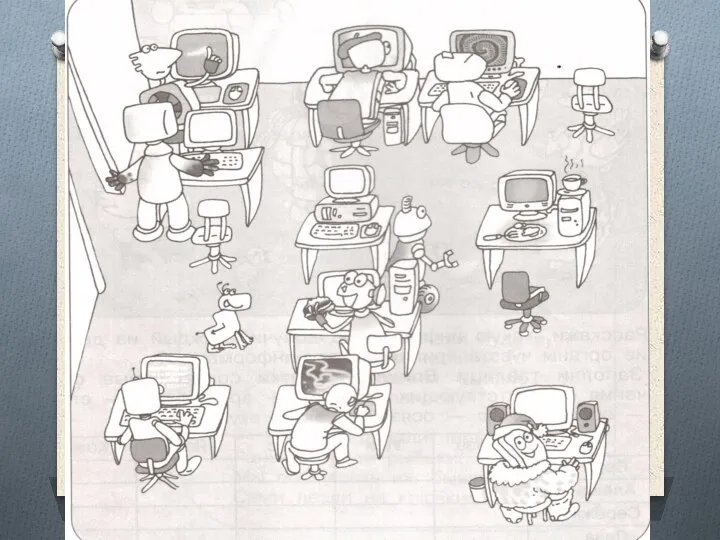 Устройства вывода информации
Устройства вывода информации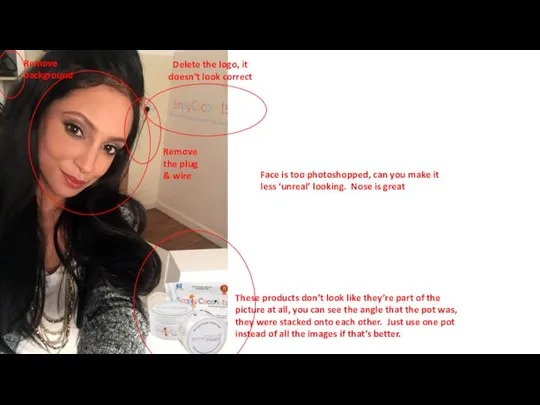 Changes to editorial photо
Changes to editorial photо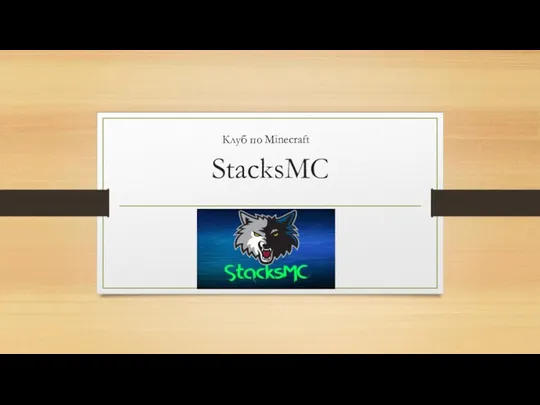 StacksMC. Клуб по Minecraft StacksMC
StacksMC. Клуб по Minecraft StacksMC Непростительные ошибки при сохранении (примеры)
Непростительные ошибки при сохранении (примеры) Искусственный интеллект в военном деле
Искусственный интеллект в военном деле Виды информации. Примеры
Виды информации. Примеры Учебное пособие Adobe Animate CC 2015.2
Учебное пособие Adobe Animate CC 2015.2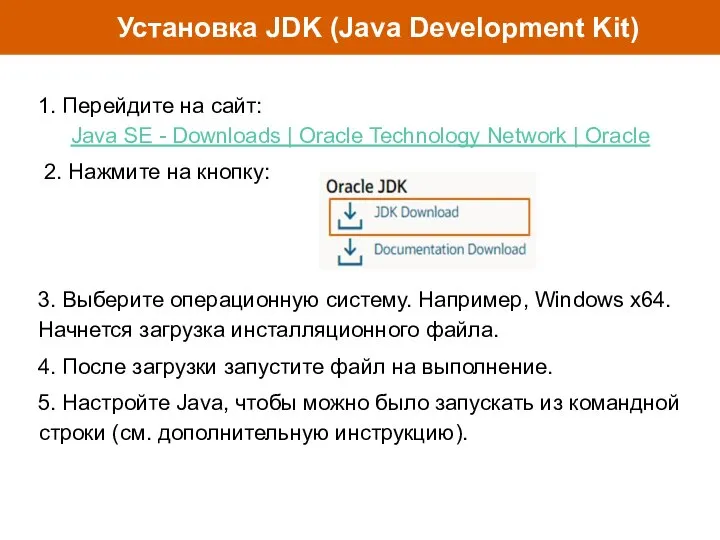 Установка JDK (Java Development Kit)
Установка JDK (Java Development Kit) Виды операционных систем
Виды операционных систем Лабораторная работа. Изучение основ работы с Power Point. Информатика и системы счисления
Лабораторная работа. Изучение основ работы с Power Point. Информатика и системы счисления Учебная практика по компьютерной графике
Учебная практика по компьютерной графике Эффективная работа с информацией
Эффективная работа с информацией Программирование циклических алгоритмов. Начала программирования
Программирование циклических алгоритмов. Начала программирования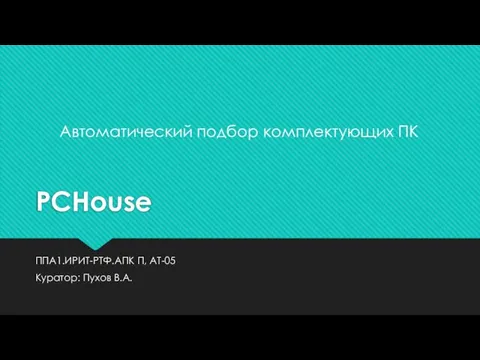 Автоматический подбор комплектующих ПК. PCHouse
Автоматический подбор комплектующих ПК. PCHouse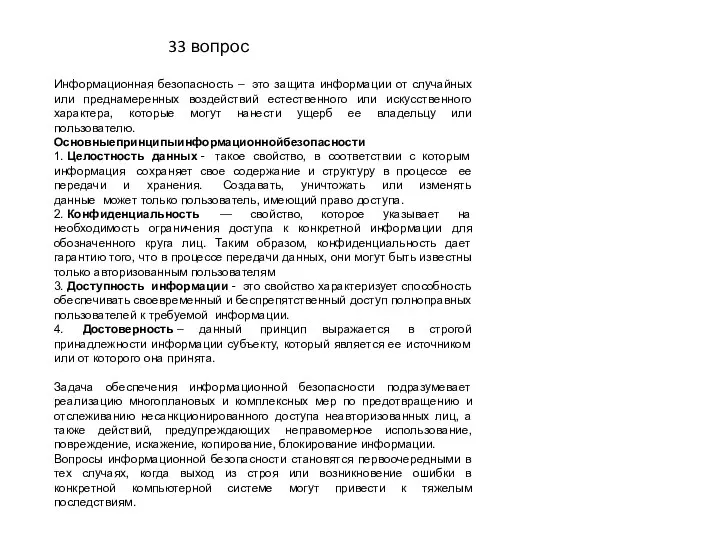 Информационная безопасность
Информационная безопасность Решение задания повышенного уровня сложности С1 (3 балла)
Решение задания повышенного уровня сложности С1 (3 балла) Разработка логотипа для типографии Райт
Разработка логотипа для типографии Райт Анализ социальных групп на основе данных интернет-пространства (на примере фанатских сообществ). Занятие 1
Анализ социальных групп на основе данных интернет-пространства (на примере фанатских сообществ). Занятие 1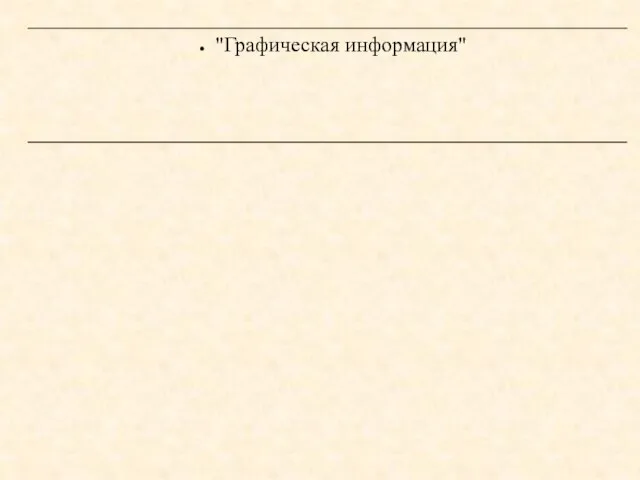 Презентация "Графическая информация" - скачать презентации по Информатике
Презентация "Графическая информация" - скачать презентации по Информатике Java_amm_lesson_3
Java_amm_lesson_3 Курс лекций о Archimate 3.0. Лекция первая. Знакомство с языком моделирования
Курс лекций о Archimate 3.0. Лекция первая. Знакомство с языком моделирования Действия с файлами и каталогами
Действия с файлами и каталогами Презентация на тему Система и окружающая среда
Презентация на тему Система и окружающая среда  Сервис Обращения граждан online
Сервис Обращения граждан online История развития Интернета
История развития Интернета Технологии управления данными
Технологии управления данными Трехуровневая архитектура баз данных, модель взаимодействия
Трехуровневая архитектура баз данных, модель взаимодействия